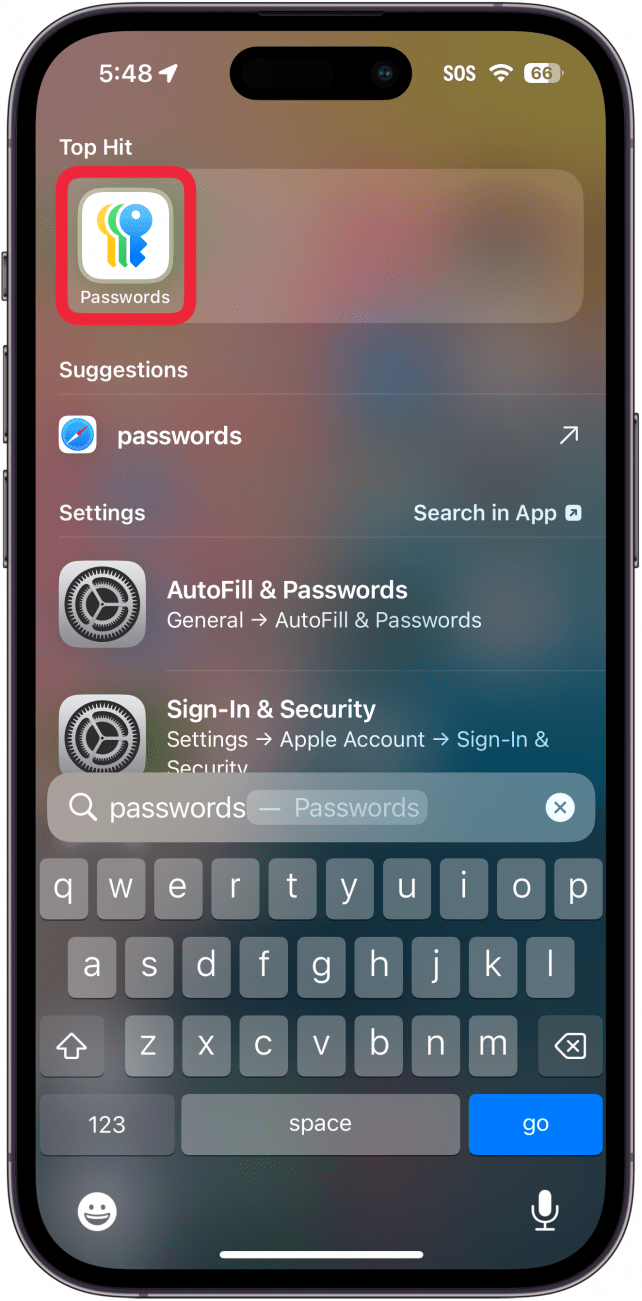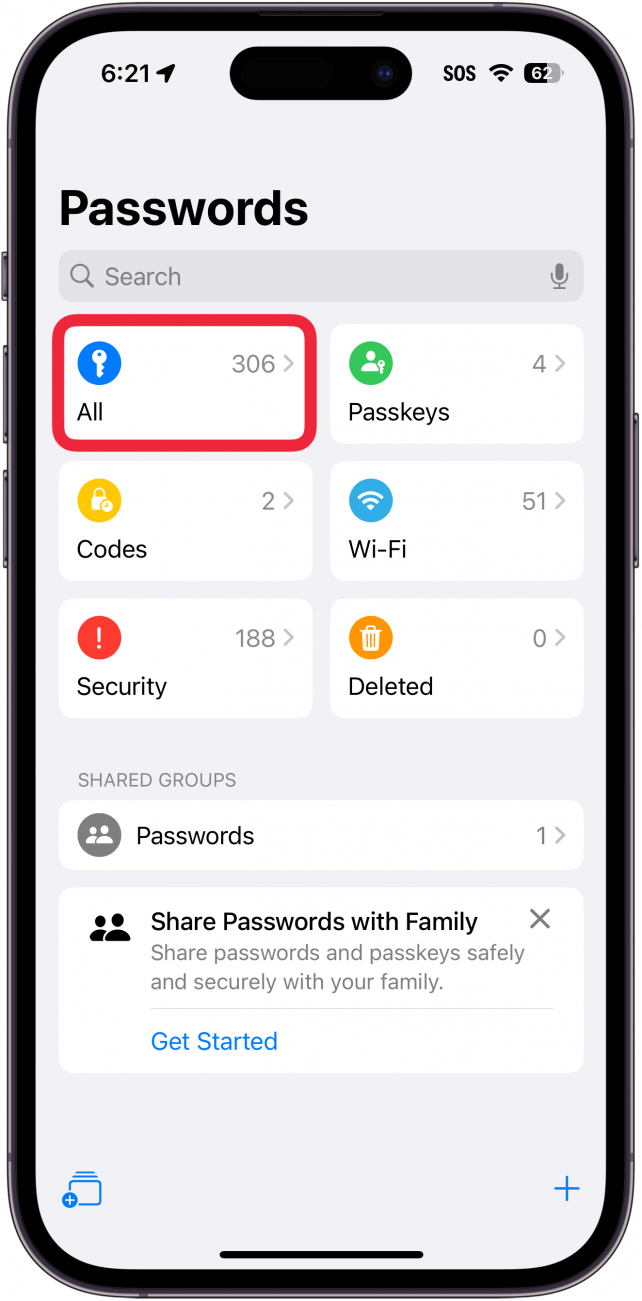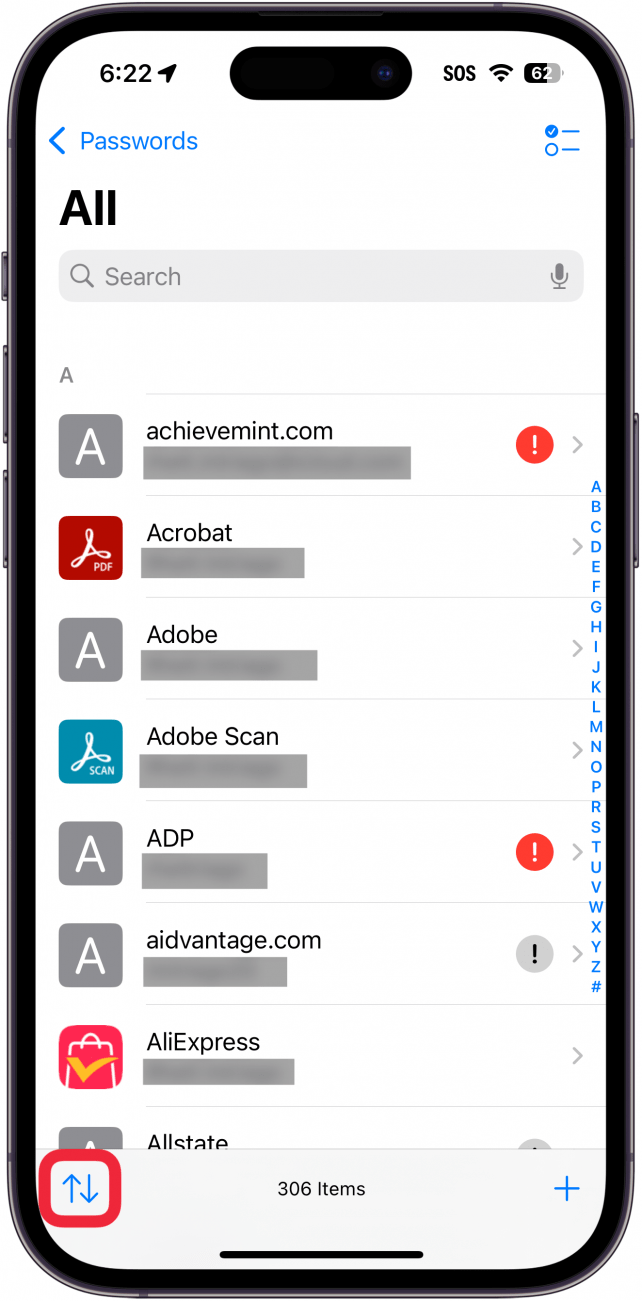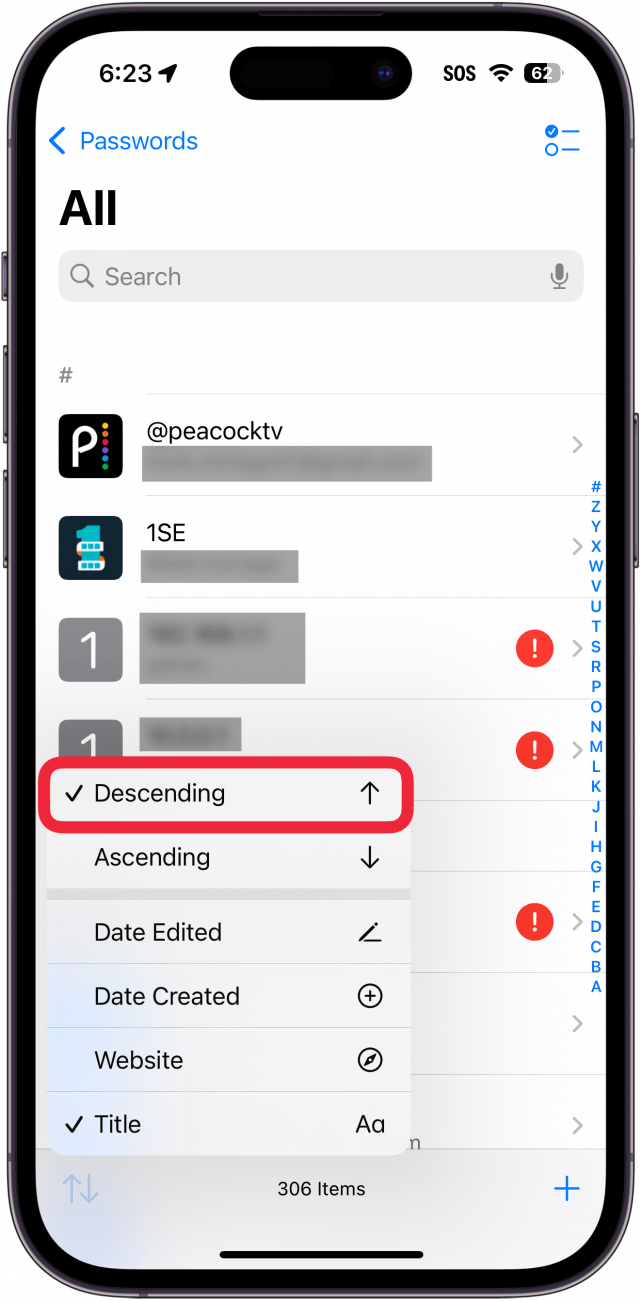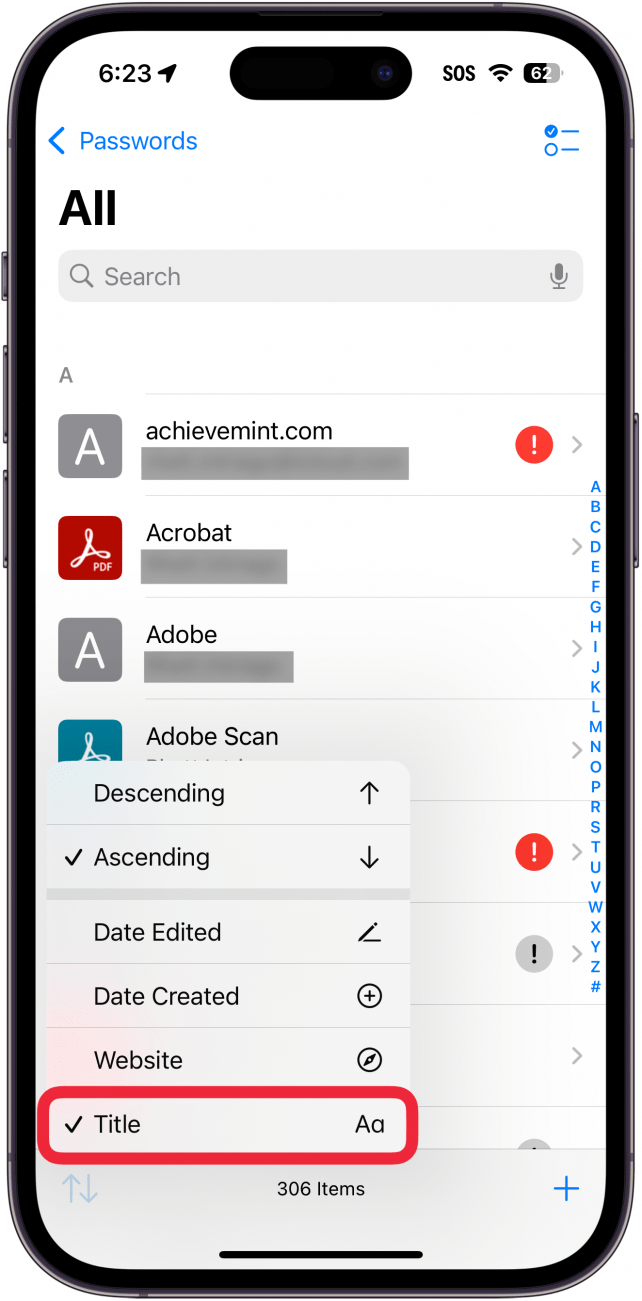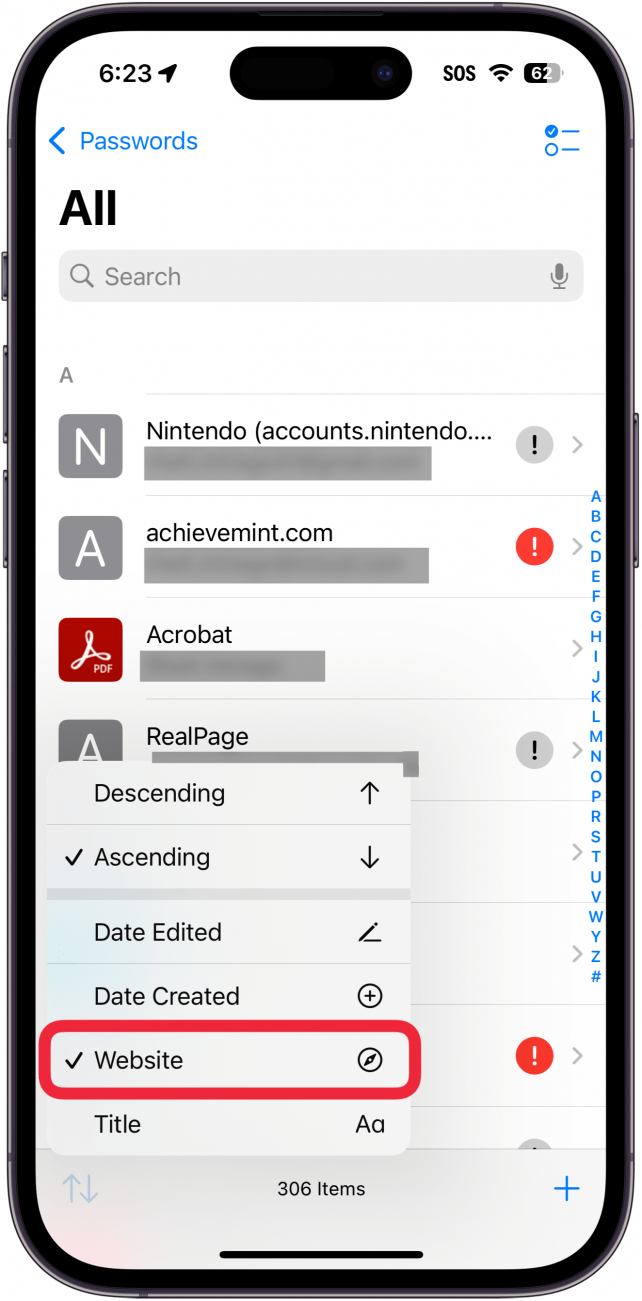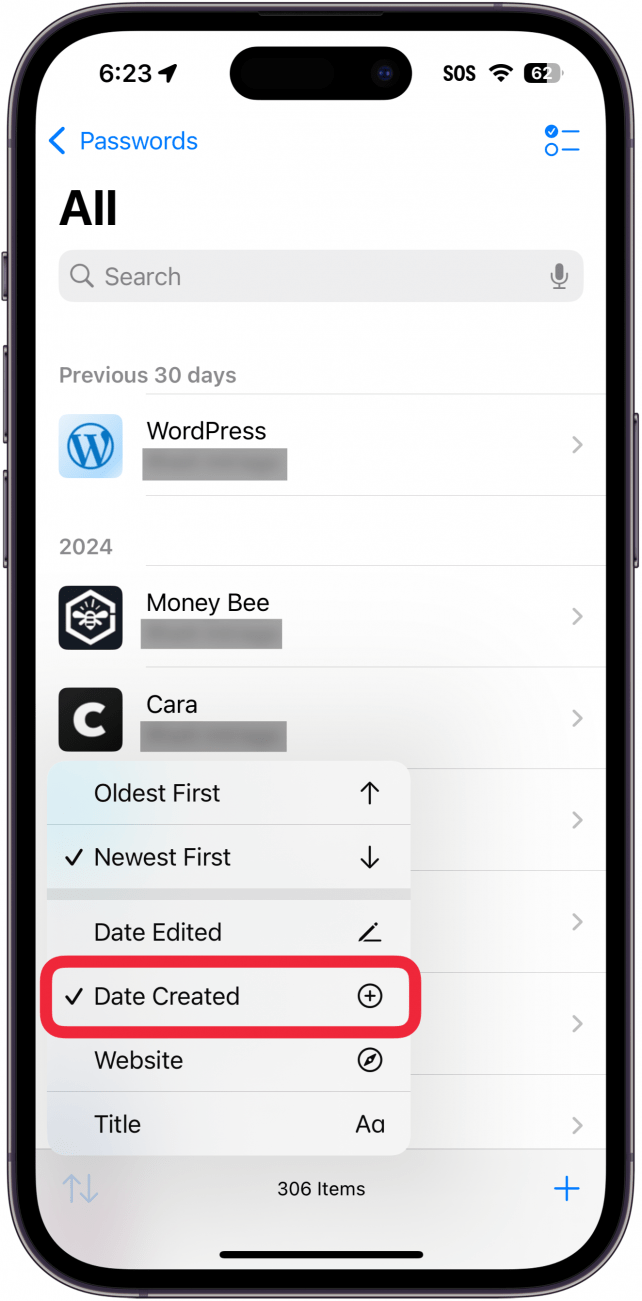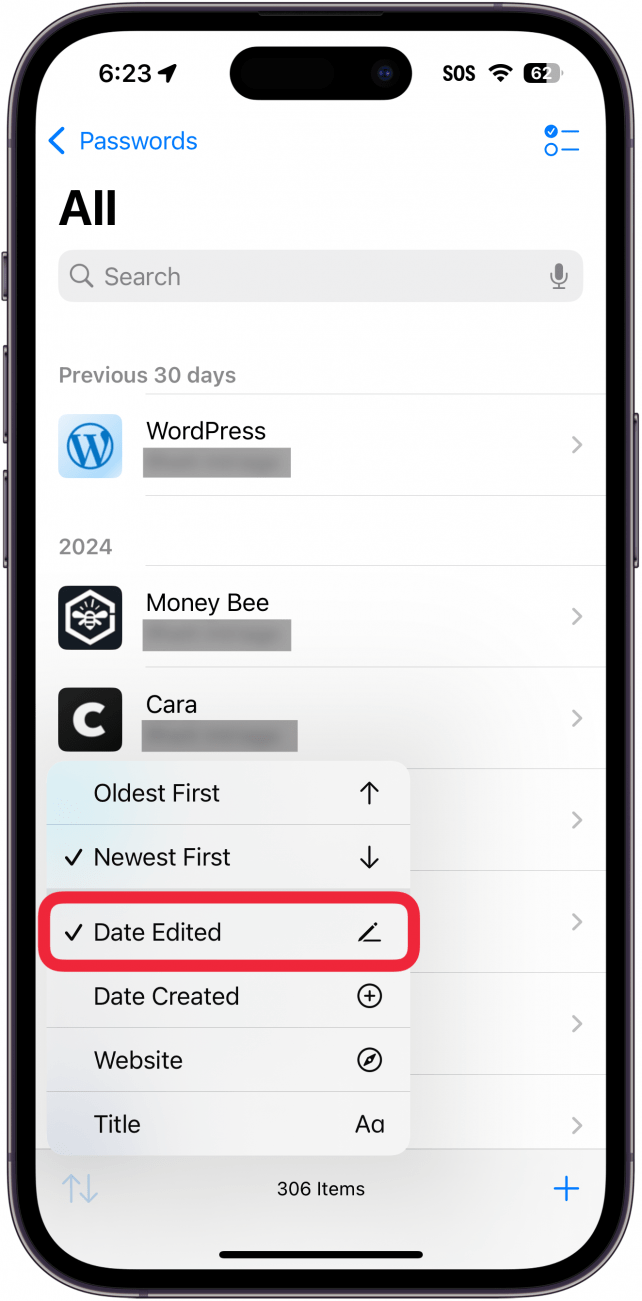في الإصدارات السابقة من iOS ، تم تخزين كلمات المرور الخاصة بك في icloud Keychain ، والتي يمكنك الوصول إليها من خلال الانتقال إلى تطبيق الإعدادات. الآن ، أعطتنا Apple تطبيق كلمات مرور مخصص. دعنا نتجاوز كيفية فرز كلمات المرور في تطبيق كلمات المرور.
لماذا ستحب هذه النصيحة:
- فرز كلمات المرور الخاصة بك وابحث عنها أسهل.
- اكتشف عند تحديث كلمة مرور محددة آخر مرة.
كيفية فرز كلمات المرور في Apple Passwor Manager
متطلبات النظام
تعمل هذه النصيحة على أجهزة iPhone التي تعمل على تشغيل iOS 18 أو أحدث. تعرف على كيفية التحديث إلى أحدث إصدار من iOS .
في تطبيق كلمات المرور ، يمكنك فرز كلمات المرور الخاصة بك حسب التاريخ ، عندما تم تحريرها آخر مرة ، حسب موقع الويب ، وأكثر من ذلك. هذا يساعدك على التغلب على مئات كلمات المرور للعثور على الحساب المحدد الذي تبحث عنه. إليك كيفية فرز كلمات المرور في مدير كلمة المرور على iPhone:
 اكتشف ميزات iPhone Hidden Tip Tip Tip اليومية (مع لقطات الشاشة والتعليمات الواضحة) حتى تتمكن من إتقان iPhone في دقيقة واحدة فقط في اليوم.
اكتشف ميزات iPhone Hidden Tip Tip Tip اليومية (مع لقطات الشاشة والتعليمات الواضحة) حتى تتمكن من إتقان iPhone في دقيقة واحدة فقط في اليوم.
- افتح تطبيق كلمات المرور .

- بعد التحقق من معرف الوجه ، اختر كل شيء أو مفاتيح أو إحدى مجموعات كلمة المرور الخاصة بك. لهذا المثال ، سأختار كل شيء .

- اضغط على الأسهم لأعلى ولأسفل.

- بشكل افتراضي ، يتم فرز كلمات المرور الخاصة بك عن طريق الصعود . عند الفرز حسب العنوان ، يعني الصعود أنه سيتم فرز كلمات المرور الخاصة بك أبجديًا بدءًا من A.

- سيقوم النزول بفرز كلمات المرور الخاصة بك بالترتيب الأبجدي العكسي بدءًا من الأرقام والرموز ، تليها مواقع الويب التي تبدأ بـ Z.

- يتيح لك العنوان فرز أبجديًا بناءً على العنوان الذي استخدمته للحساب.

- يقوم موقع الويب بفرز كلمات المرور الخاصة بك أبجديًا بناءً على موقع الويب. قد يشبه هذا العنوان ، اعتمادًا على كيفية تسمية كلمات المرور الخاصة بك.

- سيقوم التاريخ الذي تم إنشاؤه بفرز كلمات المرور الخاصة بك بناءً على تاريخ إضافتها إلى تطبيق كلمات المرور. سوف تتغير العناوين الصاعقة والهبوط إلى أحدث وأقدم أولاً .

- سيقوم Date Edited بفرز كلمات المرور الخاصة بك بناءً على آخر مرة قمت فيها بتحرير تفاصيل حساب معين. مثل الخطوة السابقة ، يتغير هذا الصعود والهبوط إلى أحدث وأقدم أولاً .

هذا هو المكان الذي يمكنك العثور على كلمات مرور على iPhone وكيفية فرزها. إذا كان لديك المزيد من الأسئلة حول كلمات المرور على iPhone ، فتأكد من مراجعة تجول في تطبيق كلمات مرور Apple .
المزيد على كلمات المرور
- كيف تعمل المفاتيح وكيفية استخدامها على iPhone
- ما هي كلمات المرور المعرضة للخطر على iPhone؟
- كيفية تغيير كلمة مرور البريد الإلكتروني الخاصة بك على iPhone